Erro de memória insuficiente no visualizador de fotos (CORRIGIDO)
Publicados: 2023-09-12Se o seu dispositivo Windows também estiver mostrando o erro informando Erro de memória insuficiente do visualizador de fotos, você veio ao lugar certo, pois este artigo lista e explica os métodos melhores e comprovados para se livrar desse problema com facilidade.
Todos nós usamos o Photo Viewer para visualizar diferentes tipos de imagens. Esta ferramenta integrada ajuda na visualização de GIFs, JPGs, PNGs e vários outros formatos de imagem com facilidade. No entanto, pode haver momentos em que você não consiga visualizar as imagens, pois a ferramenta mostra uma mensagem lendo-
Esse problema é bastante irritante e pode aparecer repetidamente no seu dispositivo, a menos que você faça algo a respeito. Todo este tópico do blog é dedicado a corrigir esse problema.
Nas próximas seções deste guia, veremos várias soluções que podem corrigir esse problema e executar o Visualizador de fotos com facilidade. Então, sem mais delongas, vamos dar uma olhada nas soluções imediatamente.
Soluções para corrigir erro de memória insuficiente do visualizador de fotos
Abaixo estão algumas das melhores e testadas soluções para corrigir o erro de memória insuficiente do visualizador de fotos com facilidade. Tente executar todas as soluções uma por uma até que o problema seja resolvido. Então, vamos resolver.
Correção 1: reparar o aplicativo Photo Viewer
É possível que um arquivo ausente ou danificado tenha contribuído para a falha do Microsoft Photo. Esse motivo é bastante frequente e pode causar erro de memória insuficiente do visualizador de fotos. Como o Windows pode inspecionar os arquivos do aplicativo e corrigir o problema, você pode tentar reparar o aplicativo. Para fazer o mesmo, siga as etapas simples fornecidas abaixo:
- Para abrir a janela Configurações, pressione as teclas Win e I juntas.
- Escolha Aplicativos > Aplicativos e recursos no próximo menu.
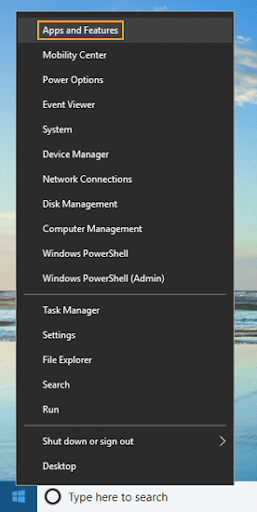
- Basta rolar para baixo até localizar o Microsoft Photos e escolhê-lo.
- Selecione o item de menu Configurações avançadas.
- Após clicar na opção “ Reparar ”, aguarde o término do procedimento antes de continuar.
Se, após concluir todos os procedimentos, você descobrir que o problema ainda persiste, poderá redefinir o aplicativo Microsoft Photo clicando no botão Redefinir na mesma interface. Redefinir o aplicativo é outra opção para resolver problemas decorrentes de memória limitada. No entanto, esta ação irá redefini-lo para as configurações de fábrica, portanto, quaisquer alterações feitas antes deste ponto serão perdidas. Siga a próxima solução para um procedimento detalhado.
Leia também: Melhores aplicativos de recuperação de fotos
Correção 2: redefinir o aplicativo Photo Viewer
Simplesmente reiniciar o aplicativo 'Fotos' no dispositivo geralmente corrigirá o erro de memória insuficiente do Visualizador de fotos do Windows 10 se não houver capacidade disponível suficiente. Ao redefinir o aplicativo, você poderá recuperá-lo à sua condição original, o que removerá quaisquer personalizações incorretas e talvez corrigirá o problema de memória. Deixe-me orientar você no processo de redefinição de tudo passo a passo.
- Inicie o programa Configurações tocando simultaneamente nos botões Windows e I do teclado.
- Localize as opções denominadas “Aplicativos” e escolha uma delas.
- Selecione a guia “Aplicativos e recursos” nas guias disponíveis. O próximo passo é navegar pela lista até chegar ao aplicativo Fotos, que deve estar localizado no painel direito.
- Após clicar nos três pontos, escolha Opções avançadas no menu suspenso que aparece.
- Selecione todos os dados associados ao aplicativo clicando no botão Redefinir.
O aplicativo Fotos deverá, após ser reiniciado, retornar às configurações que tinha quando foi instalado pela primeira vez. Depois disso, você pode tentar abrir as fotos com o Photo Viewer para verificar se a mensagem de erro “O Photo Viewer não consegue visualizar esta imagem, não há memória suficiente” desaparece.
Correção 3: faça algumas modificações na paleta de gerenciamento de cores
A primeira solução para corrigir o erro de memória insuficiente do Photo Viewer no Windows 11 é modificar a ferramenta de gerenciamento de cores. Ao fazer ajustes na ferramenta Gerenciamento de cores, você garante que o sistema use a paleta de cores compatível com o monitor. Portanto, siga as etapas abaixo para fazer as alterações necessárias
- Pressione as teclasWin+R para abrir a caixa de diálogo Executar.
- Digitecolorcpl.exee pressioneEnter depois.
- Em Dispositivos, clique na caixa de seleção ao lado de cada perfil ICC que você deseja excluir e clique em Remover.
- Exclua todo e qualquer perfil encontrado na página.
- Quando você lê “ Este perfil de cores é o perfil padrão para este dispositivo ”, significa o perfil de cores padrão do dispositivo.Em resposta à pergunta “Tem certeza de que deseja desconectá-lo do dispositivo?”, clique no botão Continuar.
- Em seguida, escolha aguia Avançado clicando nela.
- Na lista suspensa do perfil do dispositivo, escolha a opção que diz “ Agfa: Swops Standard ”.Esta é a etapa mais crucial do processo! (O problema no Photo Viewer ocorre porque o usuário seleciona a opção padrão do sistema “Padrão do sistema (sRGB IEC61966-2.1)”, que é a principal fonte do problema.)
- Selecione o botão OK .
Mesmo depois de executar esta solução, se você estiver enfrentando o erro do Photo Viewer, siga a próxima solução.
Correção 4: feche aplicativos desnecessários no gerenciador de tarefas
A seguir, para corrigir o erro de memória insuficiente do Photo Viewer no Windows 10; certifique-se de que sua aplicação tenha espaço suficiente para respirar! Feche os programas que consomem muitos recursos em execução em segundo plano se você não os estiver utilizando ativamente. Você pode encerrar esses aplicativos usando o Gerenciador de Tarefas do seu computador. Siga estas instruções para sair dos programas usando o gerenciador de tarefas.

- Para abrir a janela do gerenciador de tarefas no teclado, pressione e segure a tecla Control, a tecla Shift e a tecla Escape simultaneamente.
- Encontre os aplicativos dos quais deseja sair na guia Processos da janela.
- Para fechar um dos programas, clique com o botão direito sobre ele e escolha a opção Finalizar Tarefa. Gerenciador de tarefas de fim de tarefa do Microsoft Windows
- É necessário repetir a Etapa 3 para cada um dos programas que deseja encerrar. Para sair do Gerenciador de Tarefas, você deve primeiro escolher o símbolo X localizado no canto da janela.
- Por favor reinicie o dispositivo.
Aumente o tamanho do seu armazenamento RAM se você usa esses programas regularmente.
Se você ainda enfrentar o mesmo erro após executar as soluções acima, siga a próxima solução.
Leia também: Como armazenar sua foto com segurança em um PC com Windows
Correção 5: atualize o visualizador de fotos
Se o Photo Viewer estiver desatualizado, você certamente enfrentará o erro de memória insuficiente do Photo Viewer no Windows 7. Portanto, uma das melhores soluções para se livrar desse erro é atualizar o aplicativo. No entanto, o procedimento para atualizar o Photo Viewer é bem diferente daquele para atualizar qualquer outro aplicativo de terceiros. Siga as etapas abaixo para saber mais:
- Para abrir a janela Configurações, pressione as teclas Win e I juntas.
- Para acessar o menu Atualização e segurança , você precisará rolar até o final.

- Selecione Windows Update e, no lado direito da tela, clique no botão Verificar atualizações .
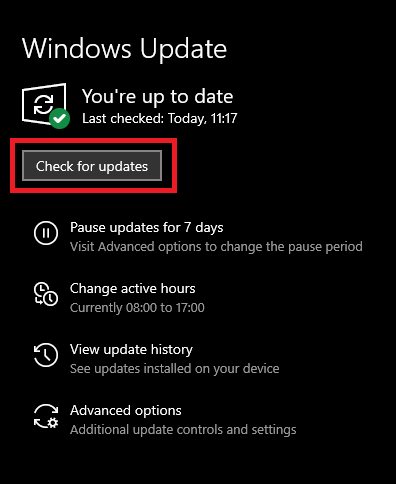
- Após clicar no botão Instalar atualizações, você precisará aguardar a conclusão do procedimento.
- Você pode optar por reiniciar o computador usando a caixa de prompt que veio após a conclusão da atualização ou pode escolher manualmente Reiniciar no menu Iniciar.
Este método pode corrigir prontamente o erro para você. No entanto, se o problema persistir, siga a próxima solução.
Correção 6: peça a ajuda do solucionador de problemas do Windows
O Solucionador de problemas do Windows é um utilitário integrado ao Windows que ajuda a corrigir diferentes tipos de erros que aparecem no sistema operacional. Portanto, o mesmo também pode ajudá-lo a corrigir o erro de memória insuficiente do visualizador de fotos no Windows 10. Tudo o que você precisa fazer é seguir a série de etapas fornecidas abaixo para corrigir o erro:
- Combine a tecla Windows com a letra “I” do teclado. A janela “Configurações” aparecerá posteriormente na tela.
- Ao rolar para baixo, você verá uma opção suspensa. Selecione a opção Atualização e segurança nesse menu.
- Escolha Solução de problemas localizada na barra lateral à esquerda.
- Dê uma olhada na barra lateral localizada à direita. Para obter acesso, role para baixo até ver a opção que diz “Solucionadores de problemas adicionais”.
- Navegue em seu navegador até a área “Solucionadores de problemas adicionais”. Para diagnosticar o problema, toque nele.
- Por favor, seja paciente enquanto levamos este processo a uma conclusão bem-sucedida. Ao final do processo, você receberá as descobertas, bem como algumas sugestões de maneiras de melhorar o método.
Então é assim que você pode atualizar o aplicativo e corrigir o erro. Porém, se o erro ainda aparecer, você sabe o que fazer. Siga a próxima solução.
Correção 7: use outro aplicativo para abrir a imagem
É possível que o erro de memória insuficiente do visualizador de fotos do Windows 11 apareça porque o visualizador de fotos não consegue abrir a imagem. Nesse caso, as únicas duas opções que restam são converter a extensão da imagem ou usar outro aplicativo para abri-la. A Internet está repleta de várias ferramentas e programas que permitem executar várias extensões de imagem. Você pode procurar visualizadores de imagens para Windows na Internet ou procurar o visualizador de imagens específico para a extensão específica.
Se você deseja executar o próprio Windows Photo Player, altere o formato ou extensão da imagem usando a próxima solução.
Correção 8: converta a extensão da imagem em uma compatível
O erro de memória insuficiente do visualizador de fotos no Windows 10 pode ser corrigido convertendo a imagem para um formato compatível. Isso garantirá que a imagem seja compatível com o visualizador definido como padrão. É possível que o arquivo de imagem que você está tentando abrir esteja em um formato que o Photo Viewer não consegue ler, e é isso que está causando o problema. Neste caso, tente converter a imagem para um formato compatível com o Photo Viewer, como GIF, TIFF, JPEG, PNG, BMP, WDP ou DIB. Se isso não funcionar, tente usar outro visualizador de imagens. O que você pode fazer é o seguinte:
- Inicie o File Explorer, vá até a imagem que deseja converter e clique duas vezes nela.
- Selecione “Abrir com” e “Paint” na seção suspensa que aparece quando você clica com o botão direito na imagem. A imagem será carregada automaticamente no programa Paint e o tamanho do arquivo poderá ser visto na parte inferior da tela.
- Para salvar a imagem como um arquivo PNG ou JPEG, vá ao menu “Arquivo” e clique na seta suspensa “ Salvar como ”.
- Uma nova caixa de diálogo aparecerá, permitindo que você escolha uma pasta, altere o nome do arquivo e escolha a opção “ Salvar como tipo ”. Você deve certificar-se de que “ PNG ” ou “JPEG” esteja selecionado como “ Salvar como tipo ” e, em seguida, vá para uma pasta que você lembrará para uso posterior.
Leia também: Como consertar o aplicativo Fotos que não funciona no Windows 10, 11
Erro de memória insuficiente do visualizador de fotos Windows 10: resolvido
Em relação ao acidente no Photo Viewer Not Enough Memory Error Point, isso conclui nossa comunicação com você sobre o assunto. Nas partes anteriores, passamos por algumas das soluções mais incríveis para o problema do Photo Viewer. Agora você poderá abrir qualquer imagem sem problemas após implementar todos os métodos apresentados acima.
Estamos aqui para ajudá-lo de todas as maneiras possíveis se você tiver alguma dúvida sobre este guia. Você pode nos fazer perguntas e entrar em contato conosco escrevendo-as na caixa de comentários abaixo. Entraremos em contato com você em um piscar de olhos. Se necessário, você também pode enviar seus comentários e recomendações referentes a este blog do Photo Viewer Not Enough Memory Error ou à página inteira do blog. Por favor, assine nosso site para obter mais blogs de interesse semelhante.
